So laden Sie eine PDF-Datei in ChatGPT hoch
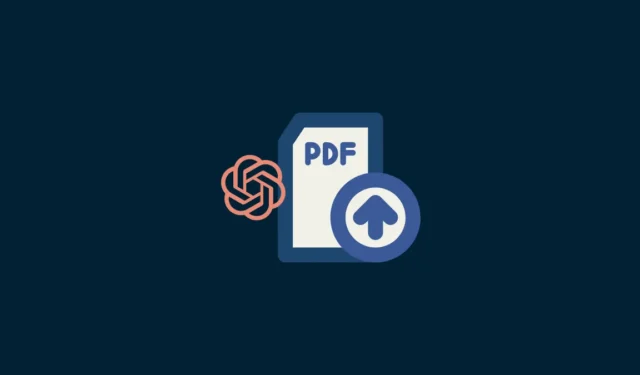
ChatGPT hat sich als großartiges Tool für zahlreiche Fachleute und Studenten erwiesen. Sie können Zusammenfassungen erstellen , hilfreiche Fragen stellen, sich durch verschiedene Aufgaben führen lassen und vieles mehr. Wenn Sie ChatGPT jedoch schon eine Weile verwenden, müssen Sie bemerkt haben, dass es keine Möglichkeit gibt, eine Datei auf ChatGPT hochzuladen. Dies könnte ein Rätsel sein, wenn Sie ChatGPT verwenden möchten , um Ihnen bei einem Buch oder einem Dokument im PDF-Format zu helfen. Wie laden Sie also eine PDF-Datei in ChatGPT hoch? Nun, es gibt einen Weg, und so können Sie ihn mit einer Browser-App wie Google Chrome auf Ihrem PC oder Telefon verwenden.
PDF auf ChatGPT hochladen: Schritt-für-Schritt-Anleitung
Es gibt mehrere Erweiterungen, die die ChatGPT-API verwenden, um ChatGPT interessante und neue Funktionen hinzuzufügen. Darunter befinden sich verschiedene Tools, mit denen Sie PDF-Dateien hochladen und analysieren können. Die meisten dieser Tools werden jedoch mit gewissen Einschränkungen ihres Sprachmodells bezahlt.
Schritt 1: Besuchen Sie zunächst chat.openai.com in Ihrem Browser und melden Sie sich bei Ihrem Konto an.
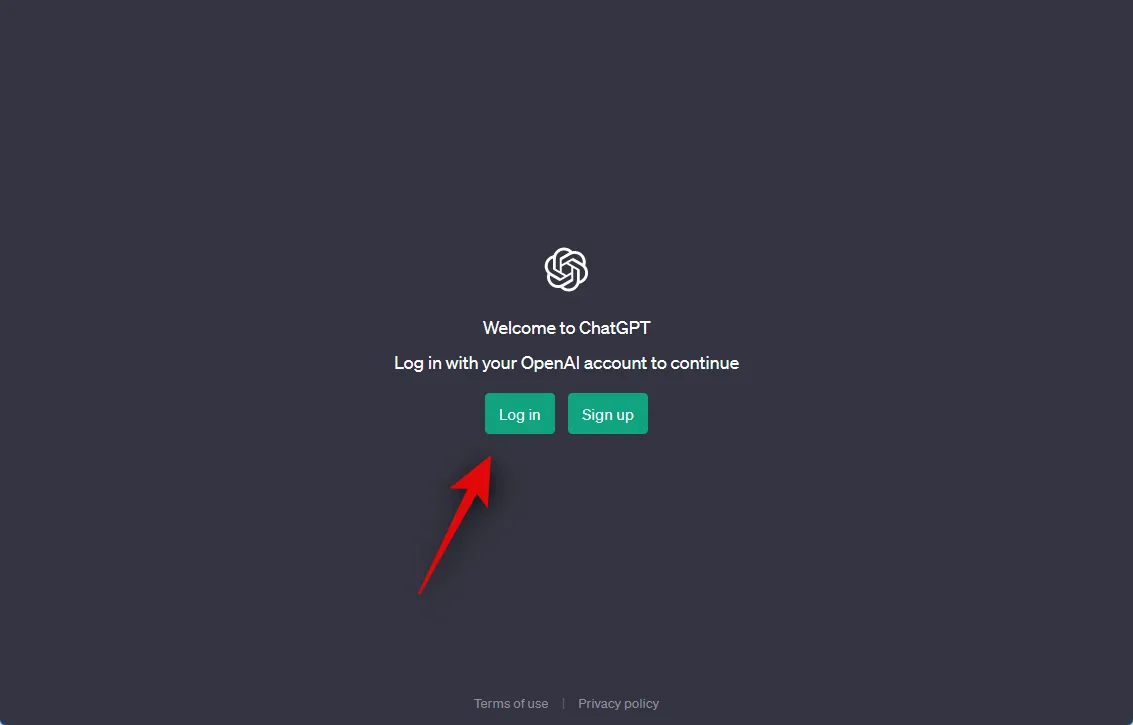
Schritt 2: Sobald Sie angemeldet sind, besuchen Sie platform.openai.com/account/api-keys . Klicken Sie auf + Neuen geheimen Schlüssel erstellen , sobald die Webseite in Ihrem Browser geöffnet ist.
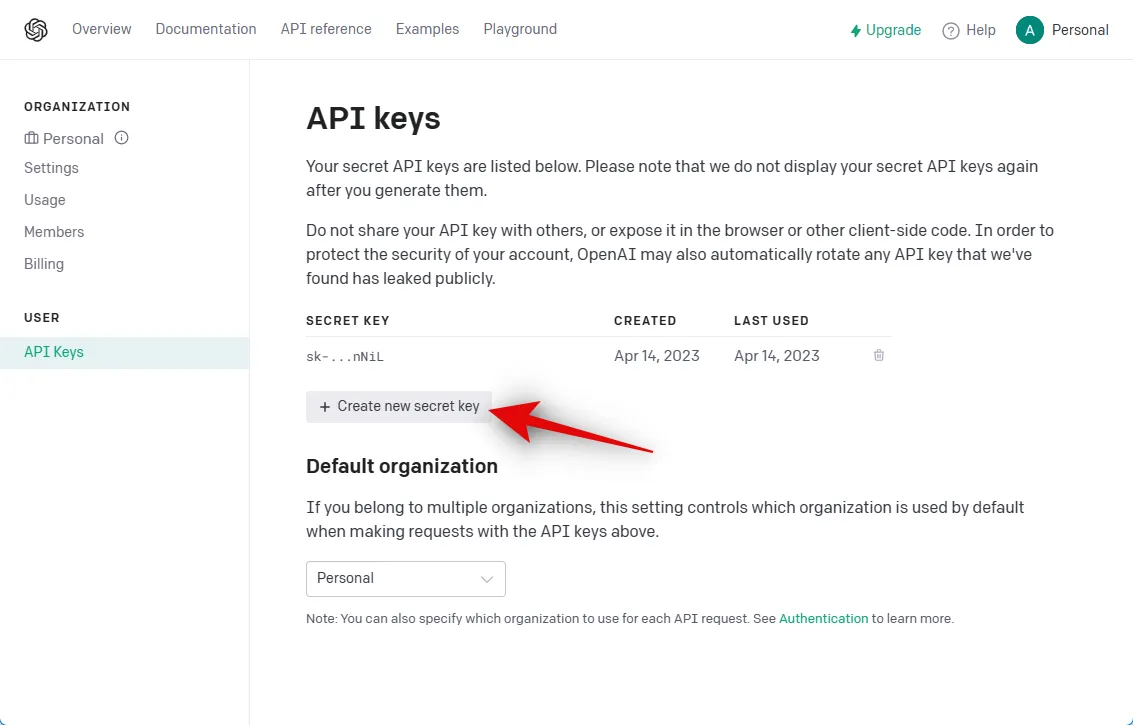
Schritt 3: Für Ihr OpenAI-Konto wird nun ein neuer API-Schlüssel generiert. Dieser Schlüssel kann nicht erneut eingesehen werden, daher empfehlen wir Ihnen, ihn zu kopieren und an einem sicheren Ort aufzubewahren.
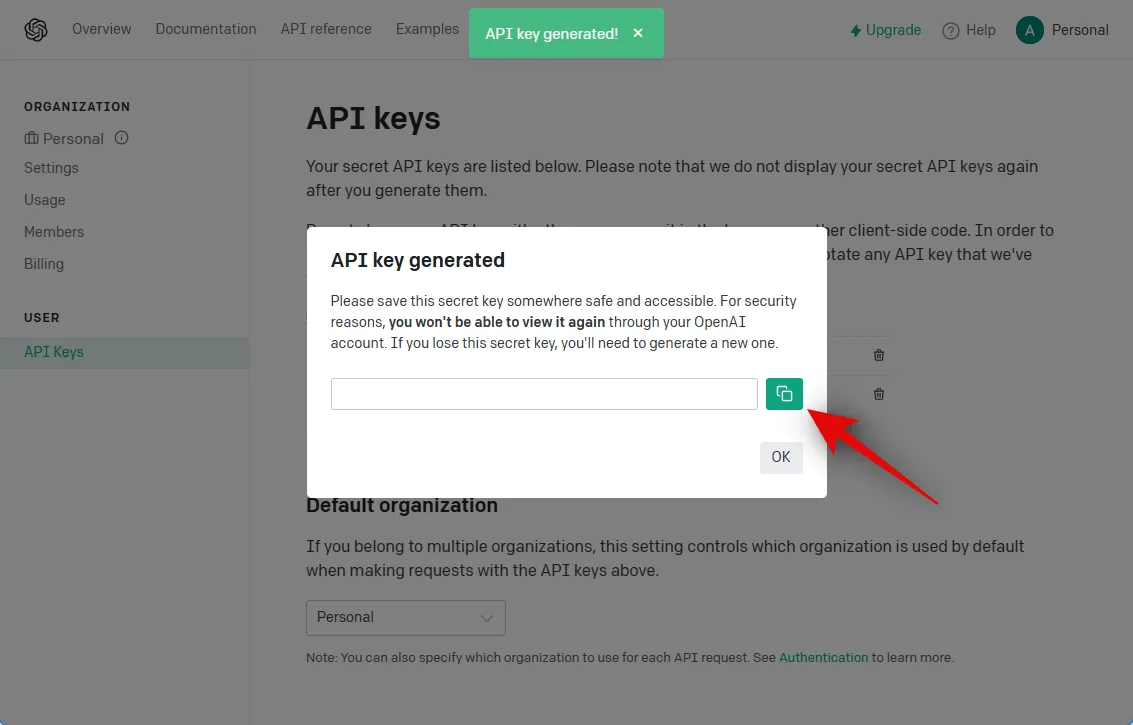
Schritt 4: Als nächstes besuchen Sie huggingface.co/spaces/pritish/BookGPT .
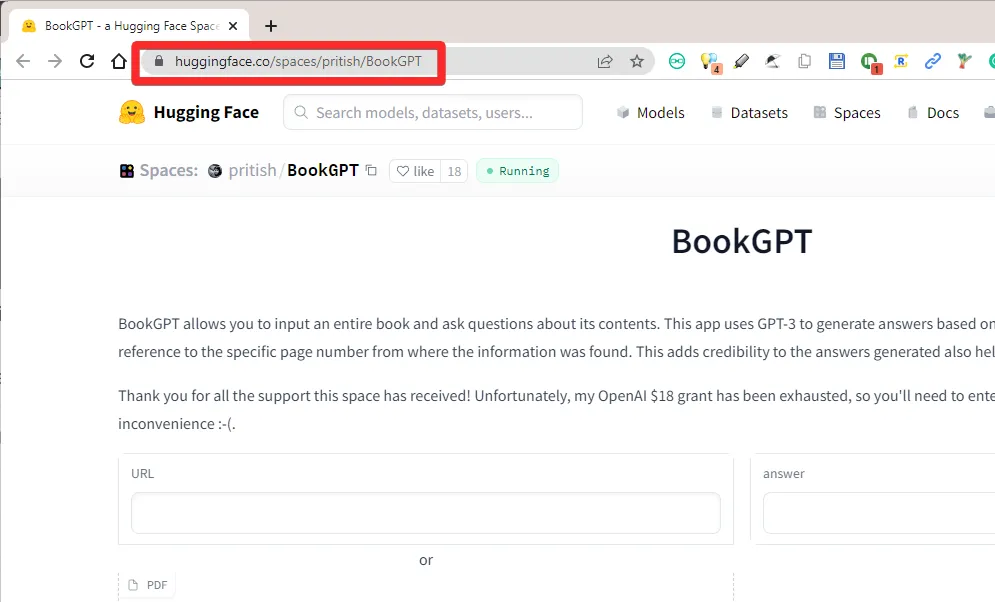
Schritt 5: Fügen Sie nach dem Öffnen den kopierten API-Schlüssel unter OpenAI API Key ein .
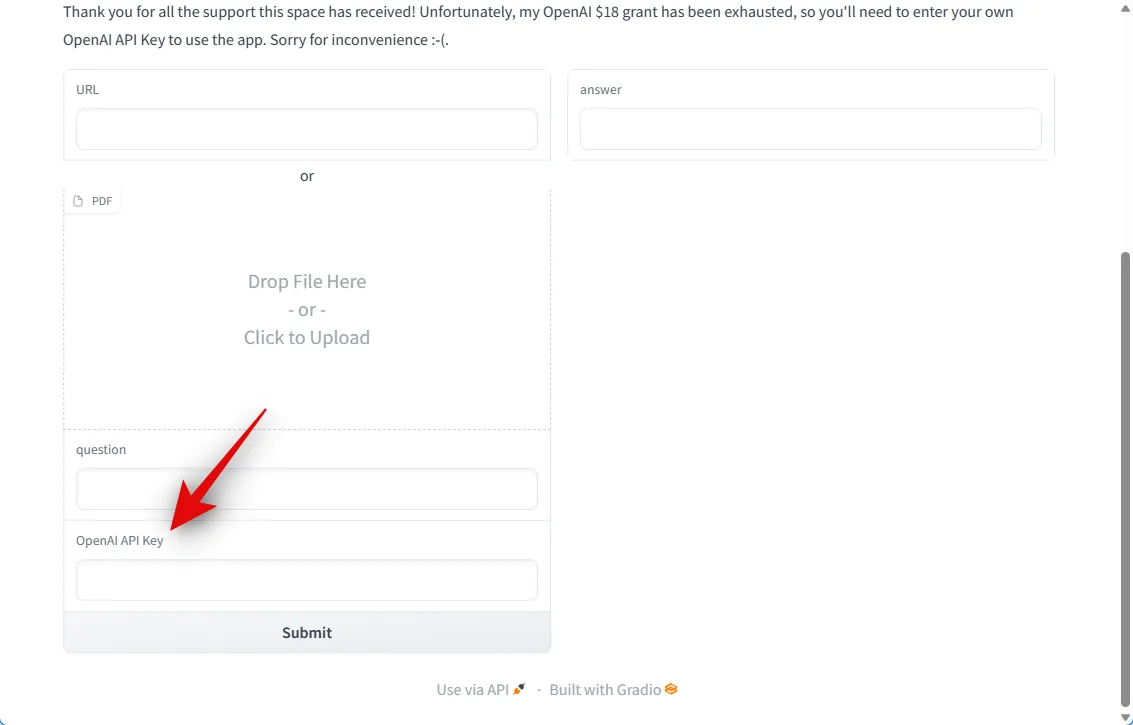
Schritt 6: Geben Sie nun unter Frage die Frage ein, die Sie stellen müssen . Du musst keine konkrete Frage stellen. Dieses Feld kann jede Eingabeaufforderung für ChatGPT enthalten, einschließlich der Erstellung von Zusammenfassungen, Notizen und mehr.
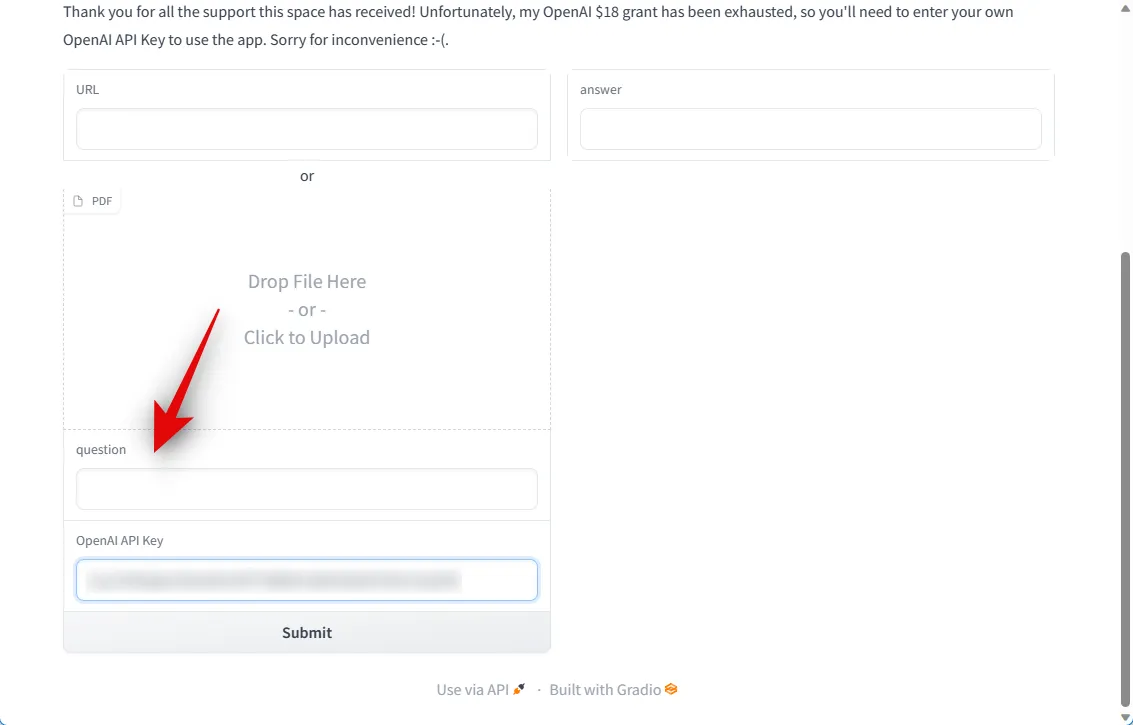
Schritt 7: Ziehen Sie nun Ihre PDF-Datei per Drag & Drop unter PDF .
Schritt 8: Sie können auch einen Link für die PDF-Datei unter URL bereitstellen , wenn diese öffentlich gehostet und zugänglich ist.
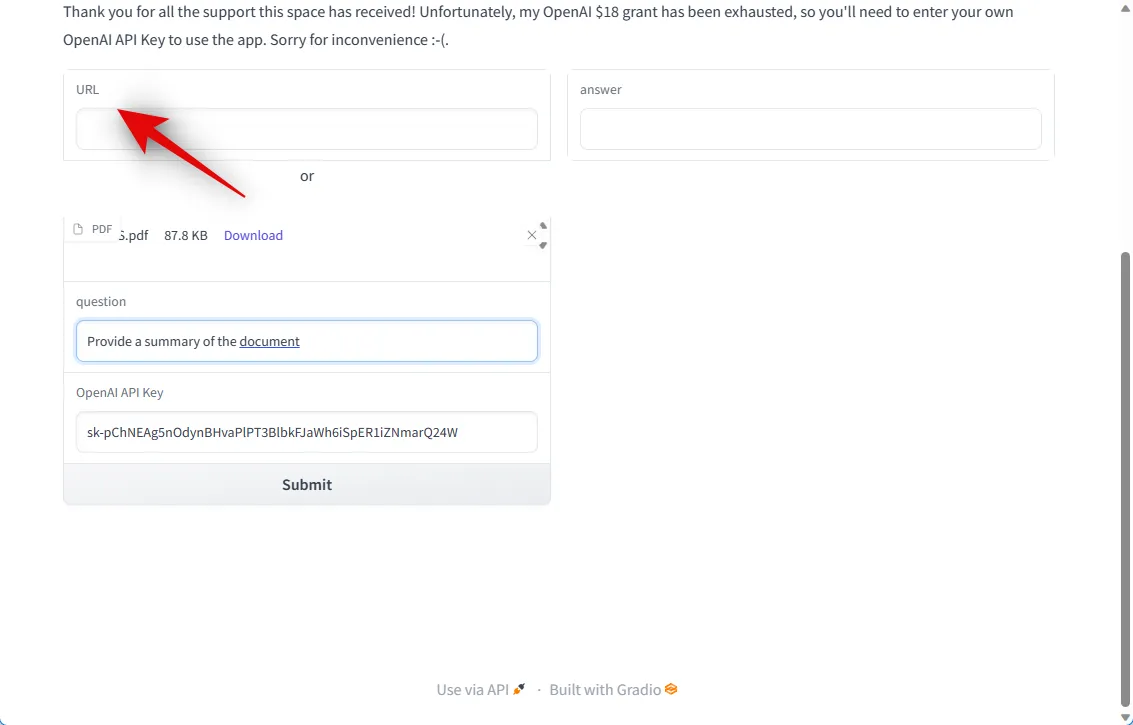
Schritt 9: Klicken Sie jetzt einfach auf Senden .

Schritt 10: BookGPT verarbeitet nun Ihre Anfrage und analysiert die PDF-Datei.
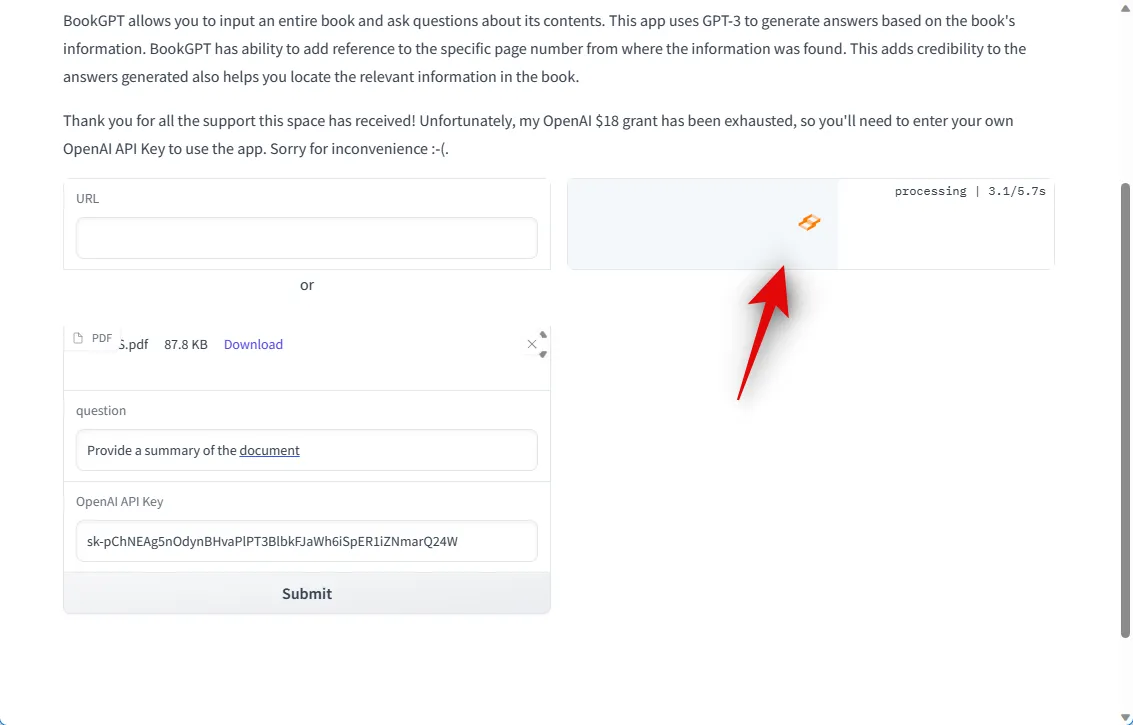
Schritt 11: Sobald Sie fertig sind, wird Ihre Antwort unter Antworten auf der rechten Seite verfügbar sein.

Und so können Sie mit ChatGPT eine PDF-Datei hochladen und verwenden.



Schreibe einen Kommentar